旗鱼浏览器怎么设置网页静音?旗鱼浏览器设置网页静音的方法
更新日期:2023-09-23 12:21:36
来源:系统之家
手机扫码继续观看

旗鱼浏览器怎么设置网页静音?旗鱼浏览器是一款非常不错的浏览器,用户们在使用旗鱼浏览器的时候,可以将网页设置成静音模式,那么我们该如何设置呢?下面就给大家分享旗鱼浏览器设置网页静音的方法。
1、在计算机桌面“旗鱼浏览器”程序图标上双击鼠标左键,将其打开运行。
2、在打开的浏览器界面,点击右上角的“菜单图标”按钮。
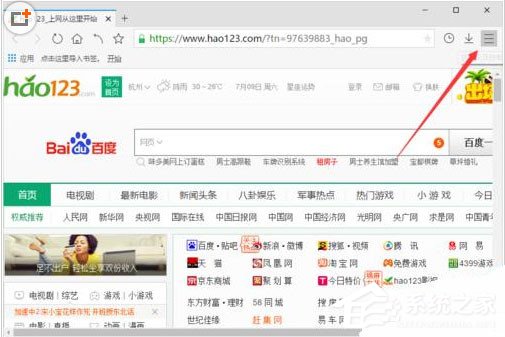
3、在弹出的菜单选项中,点击“设置”命令选项按钮。
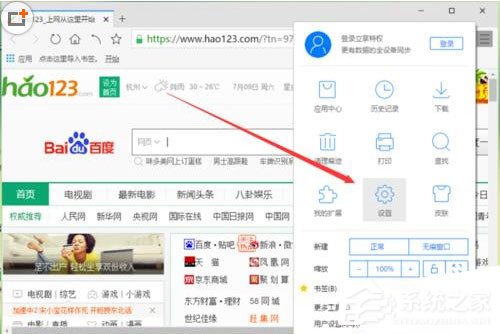
4、点击“设置”命令选项后,这个时候会弹出浏览器“设置”对话框。
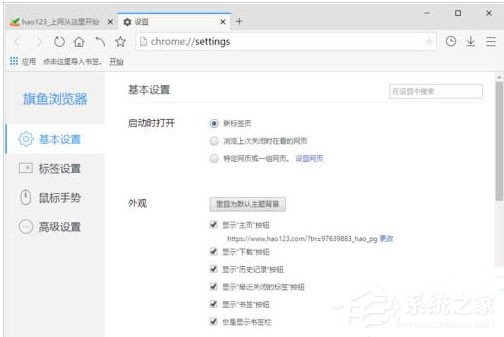
5、在“设置”对话框中,选择左侧窗格的“高级设置”选项卡。
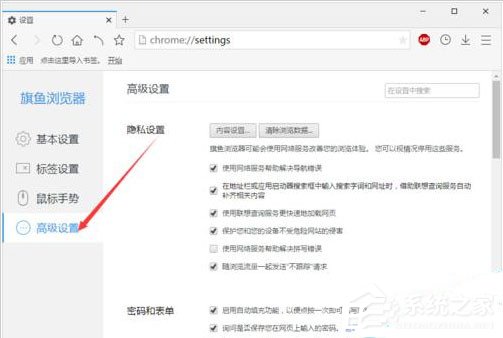
6、在“高级设置”选项卡的右侧窗格,找到“声音控制”下的“所有页面静音”选项并将其勾选即可。
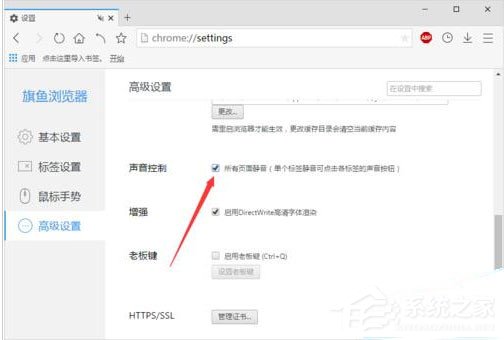
以上就是我为大家分享的全部内容了,更多软件教程可以关注系统之家。
该文章是否有帮助到您?
常见问题
- monterey12.1正式版无法检测更新详情0次
- zui13更新计划详细介绍0次
- 优麒麟u盘安装详细教程0次
- 优麒麟和银河麒麟区别详细介绍0次
- monterey屏幕镜像使用教程0次
- monterey关闭sip教程0次
- 优麒麟操作系统详细评测0次
- monterey支持多设备互动吗详情0次
- 优麒麟中文设置教程0次
- monterey和bigsur区别详细介绍0次
系统下载排行
周
月
其他人正在下载
更多
安卓下载
更多
手机上观看
![]() 扫码手机上观看
扫码手机上观看
下一个:
U盘重装视频












